Organisieren Sie Ihre Woche mit einer Mind Map
Die Edraw Woche-Planner Mindmap Zeichnen Software bietet Ihnen eine einfache Möglichkeit, Mind Maps für die Wochenplanung, die Organisation von Meetings, die Urlaubsplanung, die Problemlösung, etc.
Wenn es darum geht, Ihre Woche zu organisieren, haben Sie das Gefühl, dass die Wochen so schnell vergehen und Sie können nicht anders, als sich zu fragen: "Was habe ich letzte Woche gemacht?". Als Heranwachsender muss jeder Tag für Sie ziemlich gut geplant sein. Die Mind Map ist ein großartiges Tool, um Ihre Woche zu planen.
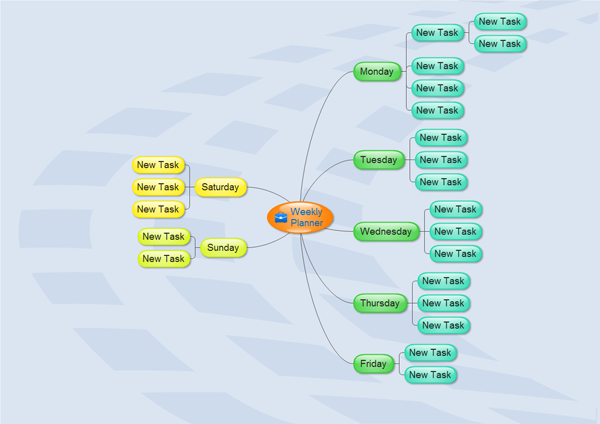
Wie Sie Ihre Woche mit Mind Maps planen
Im Folgenden finden Sie sechs Möglichkeiten, wie Sie mit Hilfe von Mind Maps einen vernünftigen Wochenplan erstellen können:
- Wählen Sie ein Tool zur Planung Ihrer Woche
- Schreiben Sie alles auf, was Sie während der Woche angesammelt haben
- Sortieren Sie Ihre Sachen und setzen Sie Prioritäten für die Woche
- Listen Sie alle Ihre Besprechungen und Termine auf
- Legen Sie fest, wie Sie Ihre freie Zeit nutzen
- Täglich überprüfen und anpassen
Nachdem Sie das oben erwähnte Gespräch mit sich selbst geführt haben, sollten Sie jetzt eine Mind Map für die Wochenplanung erstellen.
Vier Schritte zur Erstellung von Mind Maps für die Wochenplanung
Laden Sie einfach diese Wochenplanungs-Mindmap-Zeichensoftware herunter, installieren Sie sie auf Ihrem Computer und beginnen Sie dann mit der Erstellung Ihrer Wochenplanung.
Schritt eins: Öffnen Sie eine Mindmap-Zeichenseite
Klicken Sie im Datei Menü auf Neu. Wählen Sie Mind Map in der Liste der Vorlagenkategorie und dann eine Vorlage aus.
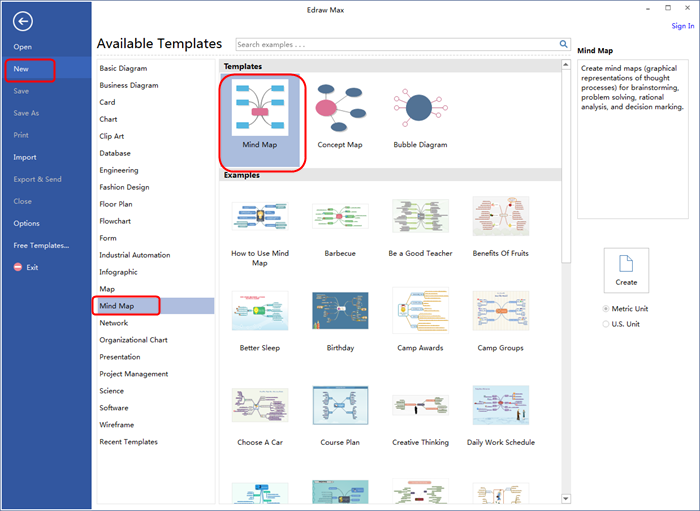
Schritt zwei: Hauptthemen und Unterthemen hinzufügen
Drücken Sie einfach beim ersten Mal die Einfügen-Taste, um ein Paar Hauptidee- und Hauptthema-Formen hinzuzufügen. Drücken Sie mehrmals auf Einfügen, um weitere Hauptthemenformen hinzuzufügen. Sie können auch eine Form auswählen und auf die schwebende Schaltfläche klicken, um ein Thema oder Unterthema hinzuzufügen.

Schritt drei: Inhalt zur Mind Map hinzufügen
So fügen Sie Text zu Formen hinzu: Doppelklicken Sie auf die Form. Es wird ein rotes Feld angezeigt, in das Sie nun Inhalte eingeben können.
So fügen Sie Symbole zu Formen hinzu: Es gibt verschiedene Symbole wie Zahlen, Flaggen, etc., die speziell für Mind Maps entwickelt wurden.
Tipps: Sie können auch Bilder von Ihrem Computer in Formen einfügen.
Schritt vier: Gestalten Sie das Layout der Mind Map
Wählen Sie die Hauptthema Form und klicken Sie dann auf der Registerkarte Mind Map auf Mind Map-Thema und wählen Sie den von Ihnen bevorzugten Layout-Stil.
Mind Map Drawing Software für Mac, Windows und Linux herunterladen
Das könnte Ihnen auch gefallen:
EdrawMax: Die intelligente Wahl für die Erstellung von Diagrammen
-
Automatisierte Diagramme mit KI-Unterstützung
- Über 210 Arten von Diagrammen mühelos erstellen
- Verschiedene Vorlagen & Symbole um Ihre Bedürfnisse
- Drag & Drop-Schnittstelle und einfach zu bedienen
- Jedes Detail mit intelligenten und dynamischen Toolkits anpassen
- Kompatibel mit einer Vielzahl von Dateiformaten, wie MS-Office, Visio, PDF, usw
- Diagramme exportieren, drucken und teilen